docker安装elasticsearch和head插件
发布时间:2020-09-17 13:03:35编辑:admin阅读(3412)
一、概述
需要在服务器中部署elasticsearch和head插件
环境说明
操作系统:centos 7.6
docker版本:19.03.12
ip地址:192.168.31.190
二、安装
下载镜像
docker pull elasticsearch:7.5.1 docker pull mobz/elasticsearch-head:5-alpine
修改系统参数
vi /etc/sysctl.conf
调整参数
vm.max_map_count=262144
刷新参数
sysctl -p
配置文件
mkdir -p /data/elk7/elasticsearch/{data,logs,config}
vi /data/elk7/elasticsearch/config/elasticsearch.yml内容如下:
cluster.name: "docker-cluster" network.host: 0.0.0.0 http.cors.enabled: true http.cors.allow-origin: "*"
注意:最后2行一定要添加,否则head插件连接时,会出现跨域拒绝访问。
启动elasticsearch
docker run -d --name=elasticsearch \ -p 9200:9200 -p 9300:9300 \ -e "discovery.type=single-node" elasticsearch:7.5.1
等待30秒左右,查看docker日志,如果有出现
"publish_address {172.17.0.2:9300}, bound_addresses {0.0.0.0:9300}"
说明启动成功了。
拷贝数据到持久化目录,并重新启动elasticsearch
docker cp elasticsearch:/usr/share/elasticsearch/data /data/elk7/elasticsearch/ docker cp elasticsearch:/usr/share/elasticsearch/logs /data/elk7/elasticsearch/ chmod 777 -R /data/elk7/elasticsearch/ docker rm -f elasticsearch docker run -d --name=elasticsearch \ --restart=always \ -p 9200:9200 -p 9300:9300 \ -e "discovery.type=single-node" \ -v /data/elk7/elasticsearch/config/elasticsearch.yml:/usr/share/elasticsearch/config/elasticsearch.yml \ -v /data/elk7/elasticsearch/data:/usr/share/elasticsearch/data \ -v /data/elk7/elasticsearch/logs:/usr/share/elasticsearch/logs \ elasticsearch:7.5.1
测试访问
http://192.168.31.190:9200/
效果如下:
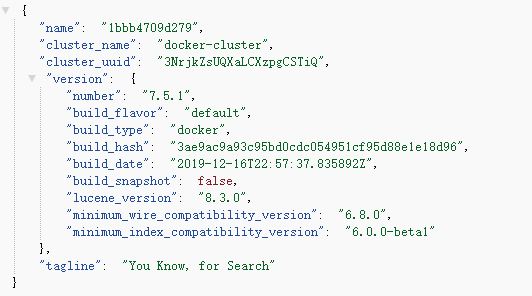
启动elasticsearch head插件
docker run -d \ --name=elasticsearch-head \ --restart=always \ -p 9100:9100 \ docker.io/mobz/elasticsearch-head:5-alpine
访问页面
http://192.168.31.190:9100/
输入es地址,点击连接。效果如下:
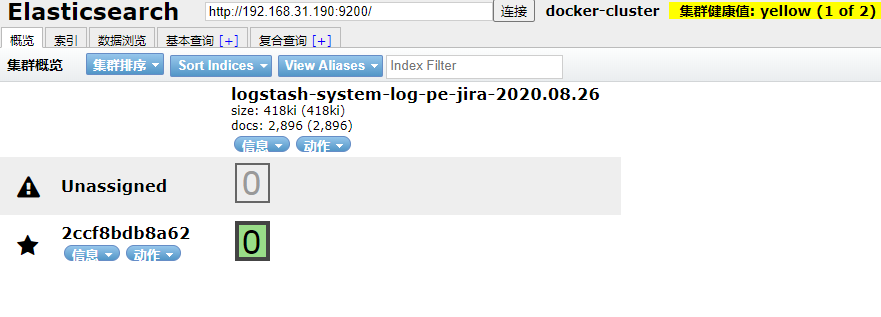
本文参考链接:
https://www.cnblogs.com/wxy0126/p/11381598.html
下一篇: docker安装logstash
- openvpn linux客户端使用
51709
- H3C基本命令大全
51368
- openvpn windows客户端使用
41801
- H3C IRF原理及 配置
38575
- Python exit()函数
33051
- openvpn mac客户端使用
30067
- python全系列官方中文文档
28733
- python 获取网卡实时流量
23729
- 1.常用turtle功能函数
23643
- python 获取Linux和Windows硬件信息
22010
- Python搭建一个RAG系统(分片/检索/召回/重排序/生成)
2224°
- Browser-use:智能浏览器自动化(Web-Agent)
2911°
- 使用 LangChain 实现本地 Agent
2432°
- 使用 LangChain 构建本地 RAG 应用
2372°
- 使用LLaMA-Factory微调大模型的function calling能力
2943°
- 复现一个简单Agent系统
2376°
- LLaMA Factory-Lora微调实现声控语音多轮问答对话-1
3178°
- LLaMA Factory微调后的模型合并导出和部署-4
5233°
- LLaMA Factory微调模型的各种参数怎么设置-3
5047°
- LLaMA Factory构建高质量数据集-2
3607°
- 姓名:Run
- 职业:谜
- 邮箱:383697894@qq.com
- 定位:上海 · 松江
